Observação: Desejamos fornecer o conteúdo da Ajuda mais recente no seu idioma da forma mais rápida possível. Esta página foi traduzida de forma automatizada e pode conter imprecisões ou erros gramaticais. Nosso objetivo é que este conteúdo seja útil para você. As informações foram úteis? Dê sua opinião no final desta página. Aqui está o artigo em inglês para facilitar a referência.
Importante: O recurso de site público do SharePoint Online foi descontinuado em 31 de março de 2018. Os links para os tópicos descontinuados foram removidos.
Se você tiver sido usando o editor de página da web para alterar o layout geral e a aparência de uma página da web, mas ainda não tem a aparência desejada, adicionando que seu próprio código HTML pode ser a resposta. Adicionando a ou edição de HTML que serve como base para uma página da web ajuda você a personalizar seu site público de acordo com suas necessidades e gosto assim você pode atingir o site atraente pretendido. Por exemplo, você pode:
-
Alterar o design da página, adicionando um quadro em torno de um bloco de texto.
-
Torne o rodapé em todas as páginas funcional para você, adicionando um estilo de fonte especial ou o tamanho.
-
Verifique seu código para certificar-se de que ele é válido e concluída antes de você adicioná-lo à fonte.
-
Entre em seu site público e acesse a página que deseja editar.
-
Clique em página > Editar e, em seguida, na guia Formatar texto , clique em Editar fonte.
-
Localize a posição onde você deseja inserir o bloco de código. Talvez você precise excluir código que você deseja substituir ou remover. A página que você vê algo parecido com isto, ficará com um cursor marcar o ponto de inserção para o novo código:
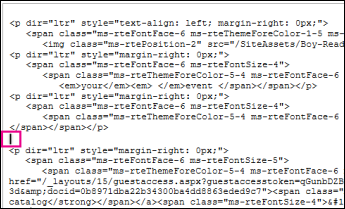
-
Insira o código HTML.
Importante: Código HTML não é validado quando você adicioná-lo à sua página da web. Erros no código HTML podem causar uma página da web exibir incorretamente.
-
Clique em OK.
-
Depois de inserir o código HTML, verifique se tudo aparece como você espera.
-
Se a página parecer correta, clique em página > Salvar > Salvar e, em seguida, abra a página em uma nova janela de navegador para confirmar.
-
Se você tiver problemas, que você não consegue resolver, não salve a página. Em vez disso, clique em página > Salvar > Parar Edição > Cancelar.
-










